
宛先の指定
直接入力して指定する
直接入力タブ( )をタップすると、ファクス番号の入力画面が表示されます。宛先情報を直接入力して指定します。
)をタップすると、ファクス番号の入力画面が表示されます。宛先情報を直接入力して指定します。
宛先のファクス番号を入力します。
[トーン]または[*]:ダイアル回線([ダイアル方式]が[10pps]または[20pps]に設定されている環境)でお使いの場合に、プッシュ信号を発信したいときに入力します([T]と表示されます)。
[ポーズ]:ダイアル間に待ち時間を挿入したいときに入力します([P]と表示されます)。
[-]:ダイアルの区切り記号として入力します。ダイアルには影響ありません。
[外線]:PBX(構内交換機)に接続してお使いの場合に、外線番号を挿入します([E-]と表示されます)。[PBX接続設定](こちら)が設定されている場合に表示されます。
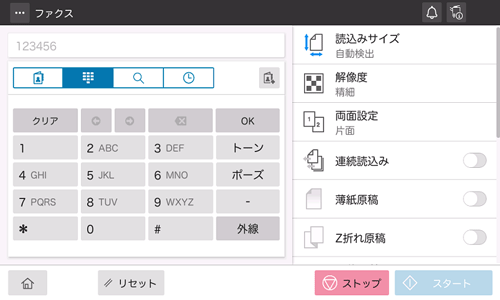
[OK]または[次宛先]をタップします。
登録宛先から指定する
宛先タブ( )には、本機に登録されている宛先の一覧が表示されます。検索文字を活用して表示を切換え、目的の宛先を指定します。詳しくは、こちらをごらんください。
)には、本機に登録されている宛先の一覧が表示されます。検索文字を活用して表示を切換え、目的の宛先を指定します。詳しくは、こちらをごらんください。
[宛先選択時確認表示](こちら)をオンにすると、選択した宛先の登録内容を確認する画面を表示できます。複数宛先の指定を許可する場合は、誤送信を防ぐため登録内容を表示して確認することを推奨します。
登録宛先を検索して指定する
検索タブ( )をタップすると、宛先の検索画面が表示されます。宛先の登録件数が多い場合は、宛先の登録名やアドレスの文字で検索して、目的の宛先を探します。詳しくは、こちらをごらんください。
)をタップすると、宛先の検索画面が表示されます。宛先の登録件数が多い場合は、宛先の登録名やアドレスの文字で検索して、目的の宛先を探します。詳しくは、こちらをごらんください。
LDAPサーバーに登録されている宛先から指定する(LDAP検索)
検索タブ( )をタップすると、宛先の検索画面が表示されます。ユーザー管理にLDAPサーバーやWindows ServerのActive Directoryをお使いの場合は、サーバーに登録されている宛先情報を検索して指定できます。詳しくは、こちらをごらんください。
)をタップすると、宛先の検索画面が表示されます。ユーザー管理にLDAPサーバーやWindows ServerのActive Directoryをお使いの場合は、サーバーに登録されている宛先情報を検索して指定できます。詳しくは、こちらをごらんください。
送信履歴から指定する
履歴タブ( )をタップすると、送信履歴の一覧が表示されます。直前に送信した5件の履歴から、目的の宛先を指定します。詳しくは、こちらをごらんください。
)をタップすると、送信履歴の一覧が表示されます。直前に送信した5件の履歴から、目的の宛先を指定します。詳しくは、こちらをごらんください。

